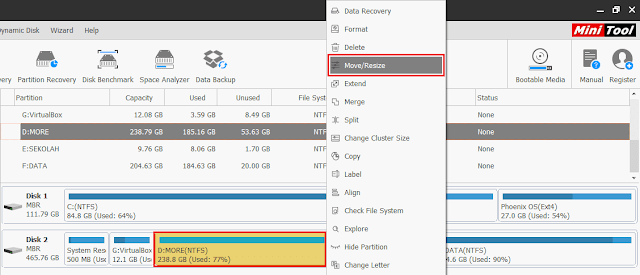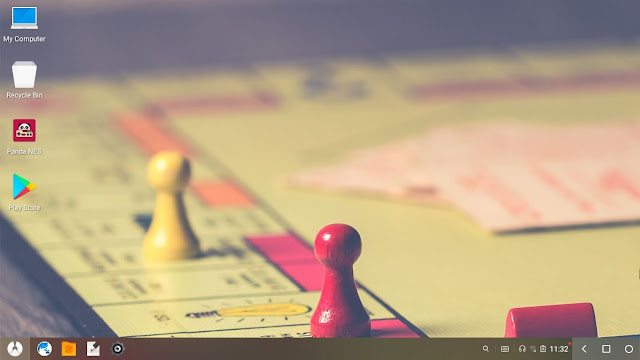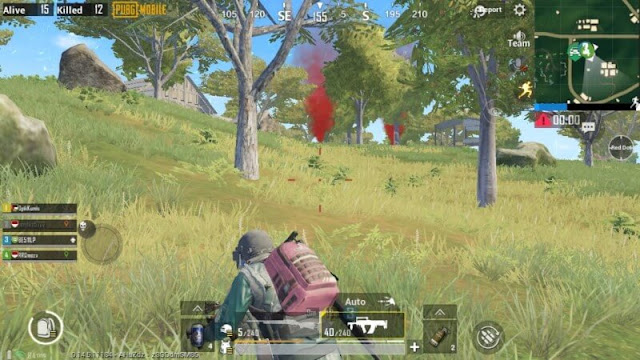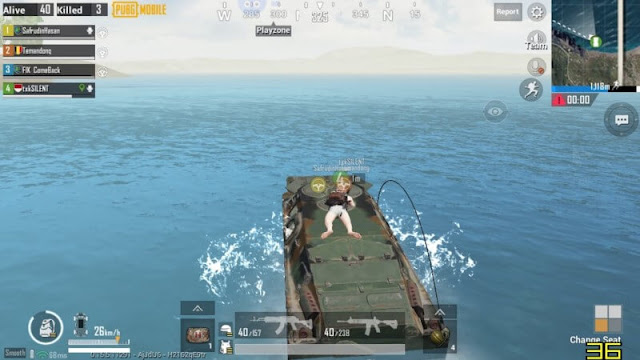Cara Instal Phoenix OS di Windows untuk Gaming
Tutorial Cara Instal Phoenix OS di Windows – Android-x86 merupakan sebuah porting dari Sistem Operasi Android agar bisa digunakan pada prosesor yang menggunakan arsitektur x86. OS Saat ini Android-x86 sudah memiliki berbagai varian atau mod, salah satu varian yang populer saat ini adalah Phoenix OS.
Phoenix OS merupakan OS Android berbasis Android-x86 yang dikembangkan oleh Beijing Chaozhuo Technology Co.,Ltd. Phoenix OS dapat diinstal pada prosesor Intel maupun AMD baik 32bit/64bit. Phoenix OS memiliki keunggulan pada keymaping, tampilan simpel dan tentunya lebih ringan dari emulator, karena source seperti CPU dan RAM digunakan secara maksimal.
Baca juga:
- Cara Instal Phoenix OS ROC Partisi EXT4 Bios Legacy & UEFI
- Cara Instal Modul L Speed di Phoenix OS
- Meningkatkan Performa Gaming Phoenix OS
- Cara Update Kernel Phoenix OS
Nah pada artikel ini saya akan membahas Phoenix OS, yaitu bagaimana cara instal Phoenix OS pada komputer atau laptop lengkap beserta gambar. Disini saya menginstal Phoenix OS dual boot dengan Windows 10 tanpa menggunakan flashdisk, tentunya bisa diterapkan pada Windows 7 dan 8. Baiklah, langsung saja berikut bahan dan tutorial mengistal Phoenix OS.
Spesifikasi untuk Phoenix OS
– Intel/AMD Dual Core
– RAM 2GB
– Penyimpanan 8GB
– Support SSE 4.2
Untuk mengetahui prosesor Anda support SSE 4.2 atau tidak, silahkan kunjungi situs resmi prosesor Anda untuk mengetahui spesifikasi lengkap.
– Secure boot disable
Untuk mematikan secure boot, silahkan masuk BIOS lalu matikan secure boot pada menu Boot. Secure boot pada beberapa seri laptop sudah disable.
Bahan
– Phoenix OS Terbaru 2020
Link : Download
Ada dua pilih yaitu Exe Installer dan format ISO image, silahkan pilih saja yang Exe Installer. Silahkan pilih based on Android7.1 untuk PC 64bit dan Based on Android5.1 untuk 32bit.
– Minitool Partition Wizard (opsional)
Link : Download
Cara Instal Phoenix OS
Berikut tutorial cara instal Phoenix OS Exe Installer pada komputer/laptop mulai dari membuat partisi dan instalasi sampai selesai. Karena menggunakan Exe Installer, Anda tidak perlu flashdisk dan membuat bootable dari file ISO, jadi menggunakan Exe Installer tentu lebih praktis.
1. Membuat Partisi (Opsional)
Karena ini opsional yang berarti Anda tidak harus membuat partisi baru, karena akan diinstal pada NTFS, tentunya Anda sudah memiliki partisi berformat NTFS tersebut. Tetapi saya menyarankan Anda membuat partisi baru khusus untuk instal Phoenix OS agar lebih tertata.
1. Download dan instal aplikasi Minitool Partition Wizard seperti biasa.
2. Buka aplikasinya dan pilih menu Disk & Partition Management, lalu klik kanan pada partisi yang akan dipotong untuk partisi partisi baru dan pilih Move/Resize.
2. Tentukan ukuran partisi, disini saya memilih ukuran 20GB karena nanti akan menginstal Phoenix OS dengan data / memori internal 16GB. Setelah itu klik OK.
Untuk ukuran partisi bisa disesuaikan yaitu ukuran data Phoenix OS (4-32GB) + ukuran system sekitar 2GB. Misalkan Anda menginstal ukuran data 8GB, jadi pastikan ukuran partisi lebih dari 10GB.
Dan hasilnya akan muncul partisi Unallocated seperti berikut.
3. Klik kanan pada partisi Unallocated dan pilih Create.
4. Isi nama partisi, pada File System pilih NTFS, dan pastikan ukuran partisi sudah sesuai, yaitu 20GB. Kemudian klik OK.
5. Terakhir klik menu Apply pada pojok kiri dan tunggu proses partisi hingga selesai.
2. Instal Phoenix OS
Setelah menyiapkan partisi, berikut langkah-langkah cara instal Phoenix OS official menggunakan Exe installer dual boot dengan Windows.
1. Download Phoenix OS EXE melalui link diatas dan jalankan. Kemudian pilih Install.
2. Selanjutnya pilih tempat instalasi Phoenix OS, disini saya memilih Local Disk I:, yaitu partisi yang baru saya buat dengan ukuran 20GB lalu pilih Next.
Anda bisa menempakan dipartisi manapun, tetapi saya merekomendasikan selain di lokal disk C:, karena jika Phoenix OS mengalami masalah juga akan berdampak pada Windows yang Anda gunakan.
3. Pilih kapasitas data atau memori internal, disini saya memilih 16GB lalu pilih Install dan tunggu proses instalasi hingga selesai.
4. Setelah instalasi selesai silahkan pilih opsi Reboot Now dan PC Anda akan direstart, jika ada pilihan boot silahkan pilih Phoenix OS dan tunggu proses instalasi Phoenix OS.
Proses instalasi Phoenix OS untuk pertama kali membutuh waktu kurang dari 10 menit untuk Anda pengguna HDD dan untuk SSD tentunya akan lebih cepat.
5. Setelah itu hubungan Phoenix OS ke jaringan Wi-Fi atau bisa pilih skip, lalu isikan nama pengguna untuk Phoenix OS.
Selesai…..
Cara Uninstall / Menghapus Phoenix OS
Bagi Anda yang mengalami masalah atau perangkat tidak kompatibel seperti gagal booting, Anda bisa menghapus Phoenix OS dengan cara berikut.
Silahkan masuk ke folder instalasi Phoenix OS, silahkan jalankan uninstaller.exe, isikan alasan kenapa Anda ingin menghapus Phoenix OS lalu pilih Uninstall.
Sebelum Anda memilih untuk uninstal karena masalah dengan booting, berikut beberapa penyebab kenapa Phoenix OS tidak bisa booting.
- Perangkat tidak support SSE 4.2, namun Anda bisa menggunakan versi mod yang tidak memerlukan SSE ini.
- Belum mematikan secure boot.
- Kernel tidak kompatibel, saat ini kernel untuk Phoenix OS lebih kompatibel pada prosesor Intel daripada AMD. Solusinya tentu Anda perlu mengganti kernel.
- MesaGL tidak kompatibel, untuk mengatasinya Anda juga perlu mengganti ke versi lain.
Review Phoenix OS
Berikut tampilan awal atau homescreen dari Phoenix OS yang berbasis Android 7.1 (Nougat).
1. PUBG Mobile (Playstore)
PUBG Mobile merupakan game populer yang bisa dimainkan pada Phoenix OS. Untuk settingan grafik, Phoenix OS sudah terbuka hingga framerate Extreme dengan grafik smooth dan Ultra dengan grafik HD. Jadi Anda bisa menikmati hingga 60 FPS tanpa setting GFXTools.
Untuk performa tentu kembali pada spesifikasi komputer/laptop yang digunakan. Berikut FPS yang dihasilkan menggunakan laptop low-end dengan spesifikasi yang berbeda.
– AMD A8 7410 : Mendapatkan sekitar 30-40 FPS
– Intel i3 4010U : Mendapatkan sekitar 40-50 FPS
2. Mobile Legends (Instal Manual)
Pada game MOBA yang satu ini, saya mendapatkan setting HFR (High Frame Rate) dan hasilnya stabil di 60 FPS tanpa drop.
3. Real Racing 3 (Playstore)
Karena game offline, tentu lebih ringan dan hasilnya stabil di 60 FPS.
4. COD Mobile -Black Screen-
Saat ini untuk COD Mobile memang tidak bisa dimainkan dan karena saat memasuki match hasilnya black screen, ya mungkin karena game keluaran terbaru jadi belum kompatibel dengan Phoenix OS official ini.
Namun bagi Anda yang yang ingin memainkan Call of Duty: Mobile di Phoenix OS, Anda bisa menggunakan Phoenix OS mod yang sudah mensupport COD Mobile. Anda bisa mencoba mod dari Darkmatter ataupun mod lain seperti ROC, Scarlet, Rog dan lainya.
Yap, itu tadi pembahasan tentang cara instal Phoenix OS dual boot dengan Windows. Phoenix OS bisa menjadi alternatif untuk memainkan game mobile di PC/Laptop yang tentu menghadirkan tampilan yang lebih luas. Sekian artikel tutorial cara menginstal Phoenix OS, selamat mencoba dan semoga bermanfaat.